使用USB一拖四分线器有哪些利弊?如何选择合适的分线器?
78
2024-12-25
在现代社会,手机已经成为人们生活不可或缺的一部分。但有时候,我们需要将手机与电脑进行连接,以便传输文件、备份数据或进行其他操作。本文将为大家提供一份简单易懂的手机USB连接电脑教程,让你轻松完成连接,并享受便捷的数据传输体验。
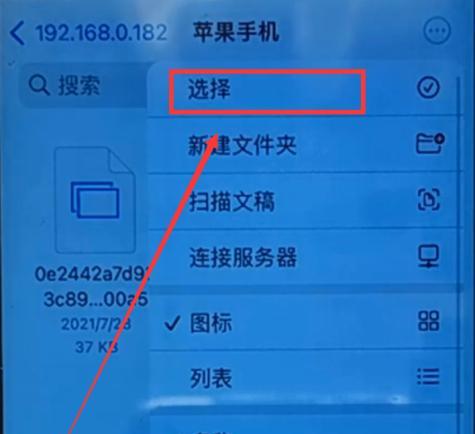
一、准备工作:检查手机和电脑的USB接口
在进行手机与电脑连接之前,首先需要检查手机和电脑的USB接口类型,确保它们是兼容的。常见的USB接口类型有USB-A、USB-B、MicroUSB和USB-C等,确保你所使用的USB线与接口类型相匹配。
二、选择正确的USB线:根据手机和电脑接口选择合适的线缆
根据之前检查到的接口类型,选择一根合适的USB线缆。如果你的手机和电脑都使用同一种类型的USB接口,那么可以直接使用一根普通的USB线缆。如果两者的接口不同,你可能需要购买一个适配器或者转接线。
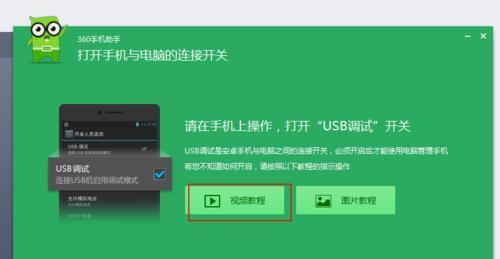
三、连接手机和电脑:将USB线一端插入手机,另一端插入电脑
取出USB线缆,将其一端插入手机的USB接口,另一端插入电脑的USB接口。确保连接牢固,避免在传输过程中出现意外脱落。
四、手机提示选择传输方式:根据需求选择传输文件或充电
连接成功后,手机通常会弹出一个提示窗口,询问你的意图。根据自己的需求选择传输文件或仅充电。如果你需要传输文件,选择文件传输选项,如果仅需要充电,则选择充电选项即可。
五、电脑检测手机:等待电脑自动识别并安装驱动程序
通常情况下,电脑会自动识别连接的手机,并自动安装相应的驱动程序。如果系统提示有新设备连接,等待片刻让电脑完成驱动程序的安装。
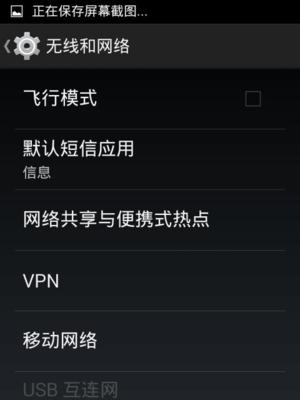
六、手机开启文件传输模式:在通知栏中选择“文件传输”
在手机连接到电脑后,拉下通知栏,并点击通知栏中的USB连接选项。在弹出的连接选项中,选择“文件传输”模式。这样,你就可以在电脑上直接访问和传输手机上的文件了。
七、电脑打开资源管理器:查看手机中的文件
在电脑上打开资源管理器或文件浏览器,你会发现一个新的设备出现在设备列表中,这就是你的手机。点击进入手机的存储空间,你就可以查看和管理手机中的文件了。
八、复制和粘贴文件:实现手机与电脑间的文件传输
在资源管理器中,选择你想要传输的文件或文件夹,右键点击并选择“复制”。在手机的存储空间中,选择你想要将文件复制到的位置,右键点击并选择“粘贴”。等待传输完成即可。
九、断开连接:安全地拔出USB线缆
在完成文件传输或其他操作后,确保先在电脑上关闭所有与手机的连接。在手机上断开USB连接,将USB线缆从手机和电脑的USB接口中拔出。记得要先进行安全删除,以避免数据丢失或损坏。
十、电脑无法识别手机解决方法:检查驱动程序及USB接口
如果在连接手机时遇到电脑无法识别手机的情况,首先检查驱动程序是否已安装。如果未安装,请从官方网站下载并安装最新版本的驱动程序。也要检查USB接口是否正常工作,可以尝试使用其他USB接口。
十一、手机无法识别电脑解决方法:更改USB连接选项
如果连接后手机无法识别电脑,可以尝试更改USB连接选项。在手机的设置菜单中,找到“开发者选项”,进入后找到“USB调试”选项,并打开它。然后重新连接手机和电脑,看是否能够解决问题。
十二、USB连接不稳定解决方法:更换USB线或重启设备
有时候,USB连接可能不稳定,导致传输速度缓慢或中断。这时候,可以尝试更换一根新的USB线缆,确保连接质量良好。也可以尝试重新启动手机和电脑,以恢复正常的USB连接。
十三、手机和电脑无法互相访问解决方法:检查防火墙和权限设置
如果在连接手机和电脑后,两者无法互相访问对方的文件,可能是由于防火墙或权限设置的问题。在电脑的防火墙设置中,确保允许与手机进行通信。同时,在手机的权限设置中,确保允许电脑访问文件。
十四、其他常见问题解决方法:升级系统或重装驱动
如果以上方法仍然无法解决问题,可以尝试升级手机和电脑的操作系统,或者重新安装驱动程序。有时候,软件和系统的兼容性问题可能导致连接问题,通过更新软件版本可以解决这些问题。
十五、轻松实现手机与电脑间的连接和文件传输
通过本教程提供的步骤和解决方法,相信大家已经掌握了如何使用USB将手机连接到电脑,并实现文件传输等操作。记住要选择正确的USB线缆,确保连接稳定,同时遵循安全断开的步骤。希望这个教程对大家有所帮助,让手机与电脑之间的连接变得更加轻松和便捷。
版权声明:本文内容由互联网用户自发贡献,该文观点仅代表作者本人。本站仅提供信息存储空间服务,不拥有所有权,不承担相关法律责任。如发现本站有涉嫌抄袭侵权/违法违规的内容, 请发送邮件至 3561739510@qq.com 举报,一经查实,本站将立刻删除。